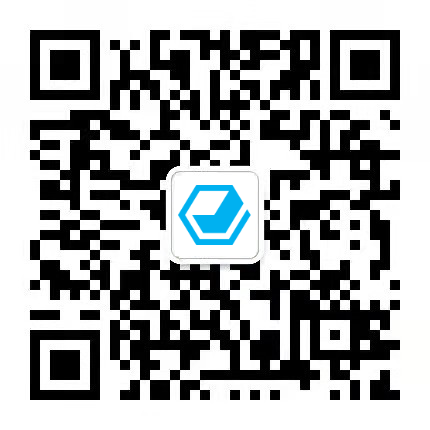文档简介:
本文介绍如何快速集成环信即时通讯 IM Unity SDK 实现发送和接收单聊文本消息。
技术原理
下图展示在客户端发送和接收单聊文本消息的工作流程。
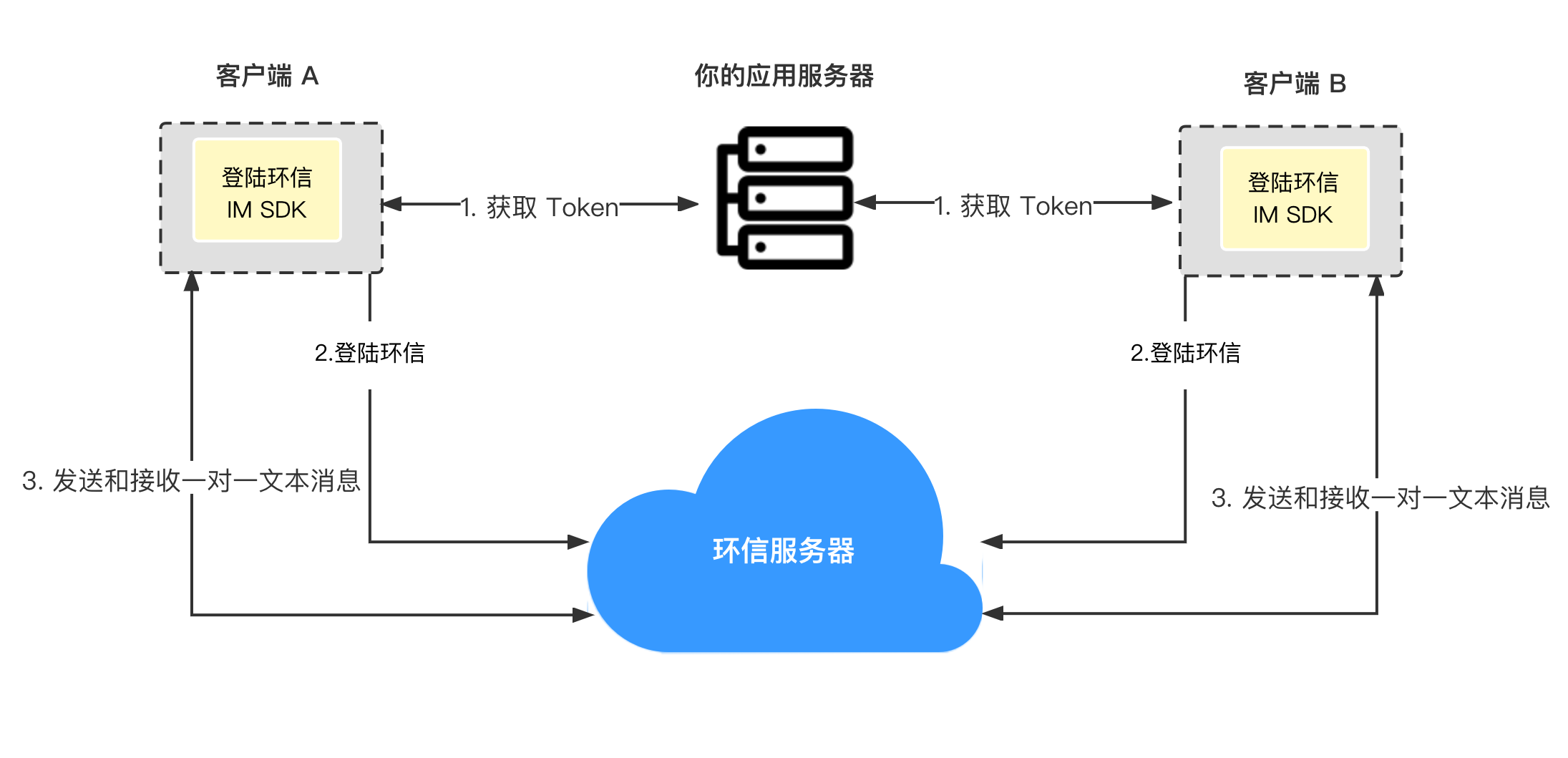
如上图所示,发送和接收单聊消息的步骤如下:
- 客户端向你的应用服务器请求 Token,你的应用服务器返回 Token。
- 客户端 A 和客户端 B 使用获得的 Token 登录环信即时通讯系统。
- 客户端 A 发送消息到环信即时通讯服务器。
- 环信即时通讯服务器将消息发送到客户端 B,客户端 B 接收消息。
前提条件
开始前,请确保你的开发环境满足以下条件:
- Unity Editor 2019.4.28 或以上版本
- Unity SDK 1.0.5 或以上
- 目前 Unity SDK 仅支持 x86 指令集及 Intel 芯片。
- 操作系统与编译器要求:
| 开发平台 | 操作系统版本 | 编译器版本 |
|---|---|---|
| Android | Android 5.0 或以上 | Android Studio 3.0 或以上 |
| iOS | iOS 10 或以上 | Xcode 建议最新版本 |
| macOS | macOS 10.0 或以上 | Xcode 9.0 或以上,Visual Studio for Mac 2019 或以上 |
| Windows | Windows 10 或以上 | Microsoft Visual Studio 2019 或以上 |
- 有效的环信即时通讯 IM 开发者账号和 App Key,见 环信即时通讯云管理后台 (opens new window)。
- 如果你的网络环境部署了防火墙,请联系环信技术支持设置白名单。
项目设置
实现发送和接收单聊文本消息之前,参考以下步骤设置你的项目。
1. 下载并设置 Unity Demo 项目
参考以下步骤:
-
克隆 chat_unity_demo (opens new window)至本地。
-
打开 Unity Hub,选择 Projects 页签,点击 Open 右边的下拉菜单,选择 Add project from disk,然后选择步骤 1 中本地路径下的 chat_unity_quickstart。这时,Projects 列表中显示 chat_unity_quickstart 项目。
-
单击 chat_unity_quickstart 打开项目。
如果正常打开,该流程结束。
注意
如果 Demo 项目与本地 Unity Editor 版本不一致,你需要进行以下操作:
-
在弹出的 Editor version not installed 提示框下方,选择 Choose another Editor version。
-
在弹出的 Select Editor version and platform 窗口中,选择本地安装的 Editor 版本,并根据后续提示打开项目。
注意
如果碰到'SpriteRenderer' does not contain a definition for 'IsUsingDeformableBuffer'这类异常,需要进行重置操作。 在Help菜单下,点击Reset Packages to defaults将包恢复默认设置。
2. 集成环信即时通讯 SDK
你可以参考以下步骤集成 SDK:
- 下载 Unity SDK (opens new window)。
- 在 Unity Editor 中,选择 Assets > Import Package > Custom Package...,然后选择刚下载的 unitypackage 导入。
- 在弹出的 Import Unity Package 页面,点击右下角的 Import。
实现发送和接收单聊消息
本节介绍如何使用即时通讯 SDK 在你的 unity 项目中实现发送和接收单聊消息。
1. 打开代码文件进行编辑
在 Unity Editor 中左侧导航栏下方,选择 Project 页签,然后选择 Assets 目录下的 Scripts 目录,双击 TestCode.cs 文件打开 Visual Studio。
注意
如果双击 TestCode.cs 文件无法打开 Visual Studio 开发环境,需将 Visual Studio 配置为 Unity 的外部工具:点击左上角的 Unity 菜单(Windows 为 Edit,Mac 为 Unity),依次选择 Preference > External Tools > External Script Editor,将脚本编辑器设置为 Visual Studio。
以下代码编辑操作均在 Visual Studio 中进行。
2. 添加命名空间
在 TestCode.cs 头部添加以下命名空间:
using AgoraChat; using AgoraChat.MessageBody;
3. 初始化 SDK
在 InitSDK 方法中添加以下代码完成 SDK 初始化:
var options = new Options("appkey"); //将该参数设置为你的 App Key SDKClient.Instance.InitWithOptions(options);
4. 创建账号
在 SignUpAction 方法尾部添加以下代码,创建即时通讯系统的登录账户,示例代码如下:
SDKClient.Instance.CreateAccount(username: Username.text, Password.text, callback: new CallBack
( onSuccess: () => { AddLogToLogText("sign up sdk succeed"); }, onError: (code, desc) =>
{ AddLogToLogText($"sign up sdk failed, code: {code}, desc: {desc}"); } ));
注意
该注册模式在客户端实现,简单方便,主要用于测试,但不推荐在正式环境中使用。正式环境中应使用服务器端调用 Restful API 进行注册,详见 注册单个用户。
5. 登录账号
在 SignInAction 方法尾部添加以下代码,使用账号登录即时通讯系统,示例代码如下:
SDKClient.Instance.Login(username: Username.text, pwdOrToken: Password.text, callback: new CallBack
( onSuccess: () => { AddLogToLogText("sign in sdk succeed"); }, onError:(code, desc) =>
{ AddLogToLogText($"sign in sdk failed, code: {code}, desc: {desc}"); } ));
6. 登出账号
在 SignOutAction 方法尾部添加以下代码,登出即时通讯系统,示例代码如下:
SDKClient.Instance.Logout(true, callback: new CallBack( onSuccess: () => { AddLogToLogText
("sign out sdk succeed"); }, onError: (code, desc) => { AddLogToLogText($"sign out sdk
failed, code: {code}, desc: {desc}"); } ));
7.发送一条文本消息
在 SendMessageAction 方法尾部添加以下代码,创建和发送一条文本消息,示例代码如下:
Message msg = Message.CreateTextSendMessage(SignChatId.text, MessageContent.text);
SDKClient.Instance.ChatManager.SendMessage(ref msg, new CallBack( onSuccess: () =>
{ AddLogToLogText($"send message succeed, receiver: {SignChatId.text}, message:
{MessageContent.text}"); }, onError:(code, desc) => { AddLogToLogText
($"send message failed, code: {code}, desc: {desc}"); } ));
8.接收消息
接收消息需要对象继承 IChatManagerDelegate 并实现相关的回调方法,同时将对象加入到监听列表中。
示例代码如下:
在类声明的头部继承 IChatManagerDelegate 对象。
public class TestCode : MonoBehaviour, IChatManagerDelegate
在 TestCode 类内部添加以下回调方法。
由于这里只测试消息接收回调,所以其他回调暂时无需实现,保留空函数即可。
public void OnMessagesReceived(List<Message> messages) { foreach (Message msg in messages)
{ if (msg.Body.Type == MessageBodyType.TXT) { TextBody txtBody = msg.Body as TextBody;
AddLogToLogText($"received text message: {txtBody.Text}, from: {msg.From}"); } else if
(msg.Body.Type == MessageBodyType.IMAGE) { ImageBody imageBody = msg.Body as ImageBody;
AddLogToLogText($"received image message, from: {msg.From}"); } else if (msg.Body.Type
== MessageBodyType.VIDEO) { VideoBody videoBody = msg.Body as VideoBody; AddLogToLogText
($"received video message, from: {msg.From}"); } else if (msg.Body.Type == MessageBodyType.VOICE)
{ VoiceBody voiceBody = msg.Body as VoiceBody; AddLogToLogText($"received voice message, from:
{msg.From}"); } else if (msg.Body.Type == MessageBodyType.LOCATION) { LocationBody localBody
= msg.Body as LocationBody; AddLogToLogText($"received location message, from: {msg.From}");
} else if (msg.Body.Type == MessageBodyType.FILE) { FileBody fileBody = msg.Body as FileBody;
AddLogToLogText($"received file message, from: {msg.From}"); } } } public void
OnCmdMessagesReceived(List<Message> messages) { } public void OnMessagesRead(List<Message>
messages) { } public void OnMessagesDelivered(List<Message> messages) { } public void
OnMessagesRecalled(List<Message> messages) { } public void OnReadAckForGroupMessageUpdated()
{ } public void OnGroupMessageRead(List<GroupReadAck> list) { } public void OnConversationsUpdate()
{ } public void OnConversationRead(string from, string to) { } public void MessageReactionDidChange
(List<MessageReactionChange> list) { }
在 AddChatDelegate 方法中添加以下代码,将 TestCode 对象实例加入监听列表。
SDKClient.Instance.ChatManager.AddChatManagerDelegate(this);
在 RemoveChatDelegate 方法中添加以下代码,在对象释放时将其在监听列表中移除。
SDKClient.Instance.ChatManager.RemoveChatManagerDelegate(this);
运行和测试项目
在 Unity Editor 的左侧导航栏下方,点击 Project 页签,选择 Assets 下的 Scenes 目录,双击右侧的 SampleScene 场景,然后点击 Unity Editor 上方的 Play 按钮运行场景。
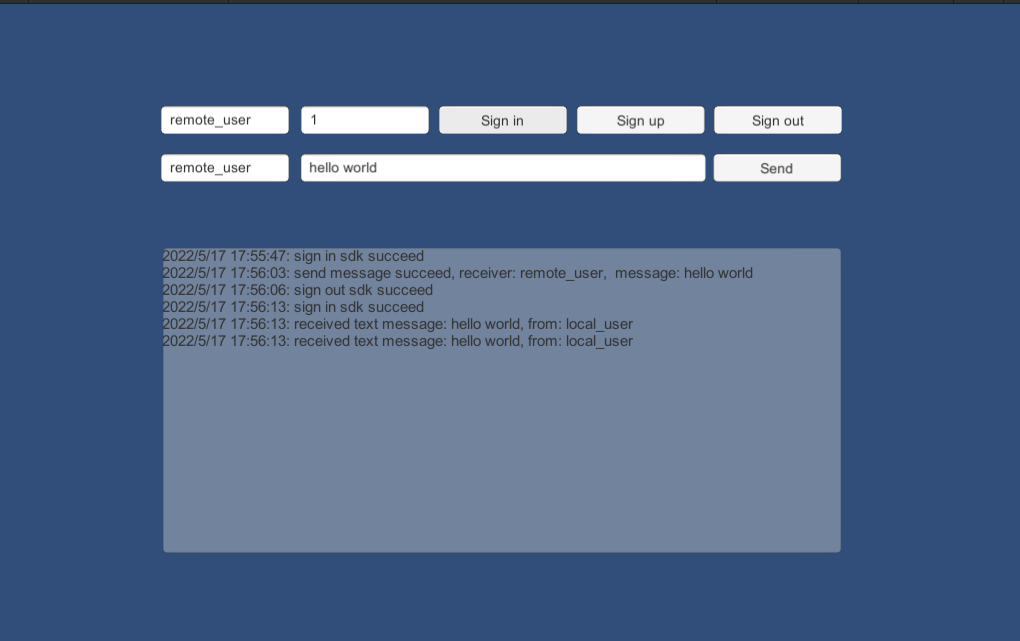
注意
若未安装 iOS Build Support,运行项目前,将 Assets/ChatSDK/Scripts/Editor 路径下的 iOSBuildSetting.cs 文件移除项目文件夹。
- 注册用户:在 user id 文本框中输入用户 ID,在 password 文本框中输入密码,点击 Sign up 进行用户注册。注册结果会在下方显示。可创建两个用户,例如 quickstart_sender 和 quickstart_receiver,分别用于发送和接收消息。
- 用户登录:在 user id 文本框中输入用户 ID,例如 quickstart_sender,在 password 文本框中输入密码,点击 Sign in 进行登录。登录结果会在下方显示。
- 发送消息:在 single chat id 文本框中输入消息接收方的用户 ID,例如 quickstart_receiver,在 message content 文本框中输入要发送的文本内容,如 how are you.,点击 Send 发送消息,消息发送结果会在下方显示。
- 退出登录:直接点击 Sign out 退出登录,退出结果会在下方显示。
- 接收消息:在 user id 文本框中输入接收消息的用户 ID,例如 quickstart_receiver,在 password 文本框输入密码,点击 Sign in 进行登录。登录成功后,下方会显示收到的消息,例如步骤 3 中发送的 ''how are you.''。